Odin3 para PC Windows es una versión actualizada de Comsy que se publicó con muchas mejoras nuevas, como la instalación de ROM personalizados, Stock OTA y archivos de firmware para personalizar los teléfonos inteligentes Samsung. Estas capacidades no están oficialmente disponibles en los androides. Para instalar el nuevo firmware, rooteó el dispositivo e instale la recuperación personalizada. Debido a los diferentes procedimientos de instalación en diferentes teléfonos, debe consultar la guía del desarrollador. También debe instalar los controladores USB para usar la descarga de Odin Samsung 3.
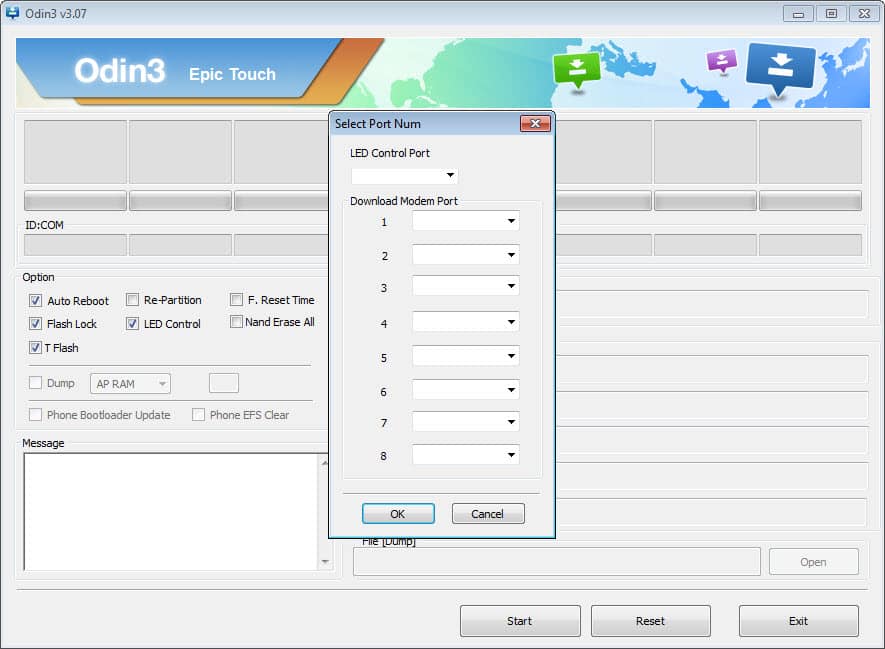
Odin3 para PC Caracteristicas
Error & Bug Fixer
La última versión de Samsung Odin3 es v3.12.10 tiene la capacidad de corregir errores, eliminar la opción FLASH, corregir fallas en 8G en alquitrán y agregar advertencia emergente para Servicios al Cliente.
Odin 3 v3.10.7
La versión Odin3 v3.10.7 se publica para descargar la herramienta para actualizar la stock ROM en cualquier teléfono inteligente Samsung. Un enlace de descarga directa está disponible a través del área de descarga.
Proceso de descarga de Odin
- Un sistema operativo con Windows instalado
- Deben instalarse los últimos controladores USB para Samsung
- ADB, FASTBOOT Tools también existen en su dispositivo
- Es necesario conectarse a la computadora y al cable de transferencia de datos USB de Android
- Haga una copia de seguridad del teléfono antes de instalar
- Descargue la versión Odin adecuada
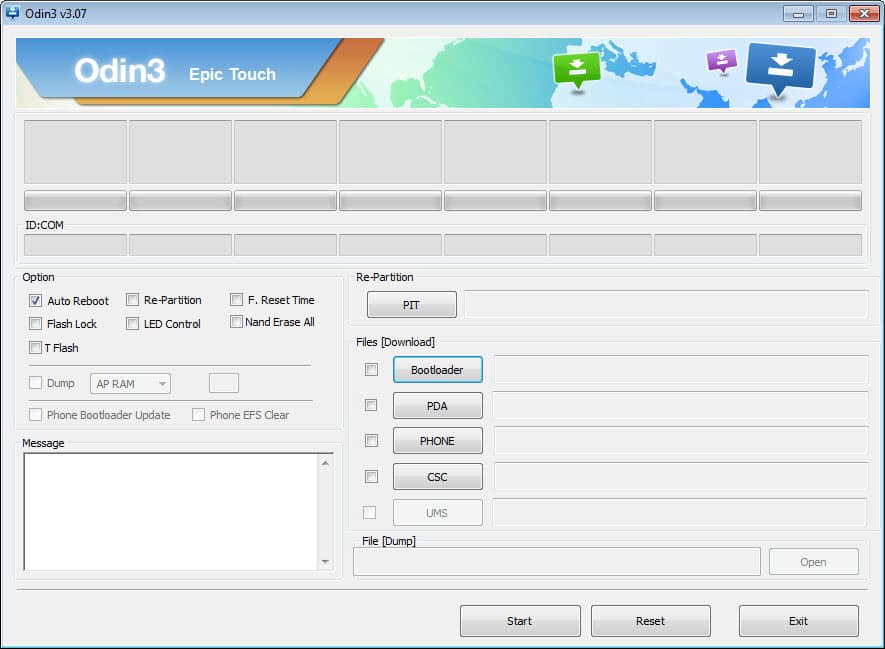
Proceso de instalación
- A través de enlaces de descarga directa, descargue el archivo zip Samsung Odin
- Conecte la PC a Android a través del cable USB
- Por 30 segundos apague el teléfono, luego enciéndalo
- Abra la herramienta de descarga de Samsung Odin
- Primero, haga clic en “Reinicio automático” y luego en “PIT”
- Elija el archivo PIT y haga clic en el botón “Inicio”.
Corrección de errores
- Si el teléfono se atasca en la pantalla del Galaxy S, colóquelo en modo DL y vuelva a ejecutar la herramienta de descarga.
- Si la instalación se detuvo con el mensaje de “Fallido” o “Odin no funciona”. Luego debe desconectar el dispositivo y volver a enchufarlo. Luego seleccione el modo DL, nuevamente desconecte y vuelva a enchufar el dispositivo. La herramienta reconocerá el dispositivo y comenzará a descargarlo mientras deja todas las configuraciones.
- Si la descarga se detiene por algún proceso aleatorio. Luego cambia otro Odin.












